Comment configurer AutoPlay dans Windows 7 et 10
AutoPlay est une fonctionnalité de Windows qui analyse automatiquement un périphérique lorsqu'il est connecté à votre ordinateur. Selon vos paramètres, il exécute une action spécifique ou ne fait rien du tout. Afin de comprendre AutoPlay, cependant, vous devez également comprendre une autre fonctionnalité très similaire appelée AutoRun.
La plupart des gens pensent que AutoRun et AutoPlay sont juste deux termes pour la même chose, mais ce n'est pas exact. AutoRun est une fonctionnalité qui est apparue pour la première fois dans Windows 95! Quel était le but de cela exactement? Pour faciliter l'installation d'applications pour les non-techniciens Si un CD contenait un fichier appelé autorun.inf dans le répertoire racine, Windows le détecterait automatiquement et suivrait les instructions de ce fichier.
Ce fichier est normalement très simple et pointe simplement vers un fichier sur le disque, généralement le fichier d'installation ou le fichier d'installation. Voici un exemple de celui ci-dessous:

Dans Windows XP et versions antérieures, le fichier serait lu et exécuté automatiquement sans aucun type d'invite. Si vous avez déjà installé un CD / DVD d'installation pour un composant matériel ou un programme sous Windows XP ou une version antérieure, il suffit de lancer le programme d'installation.
Cela a évidemment posé de sérieux risques de sécurité et Microsoft a présenté AutoPlay comme un moyen de résoudre le problème. Le travail d'AutoPlay consiste à examiner un périphérique multimédia nouvellement connecté, à déterminer le type de contenu qu'il contient, puis à afficher une boîte de dialogue permettant à l'utilisateur de lancer une application pour lire, exécuter ou afficher le contenu.
Maintenant, en fonction du système d'exploitation que vous utilisez, AutoRun et AutoPlay fonctionneront différemment. Dans toutes les versions de Windows antérieures à Windows Vista, AutoRun est exécuté avant la lecture automatique, sauf si AutoRun est désactivé. Si elle n'est pas désactivée, AutoRun s'exécutera et recherchera le fichier AutoRun.inf .
Dans Windows XP, si le fichier autorun.inf est trouvé, AutoRun peut aller de l'avant et contourner AutoPlay complètement et lancer l'application sans demander d'abord à l'utilisateur.
Dans Windows Vista et versions ultérieures, AutoRun ne peut pas ignorer l'exécution automatique. S'il existe un fichier AutoRun.inf, il sera toujours lu, mais au lieu que l'application soit lancée automatiquement, une boîte de dialogue apparaîtra avec une liste de choix, dont certains peuvent provenir du fichier autorun.inf.
AutoRun par rapport à l'exécution automatique
Pour que cela soit totalement clair, examinons un exemple. J'ai un CD de pilote MSI avec moi que je vais apparaître dans Windows XP, Windows 7 et Windows 10 pour voir ce qui se passe. Le fichier AutoRun.inf est le fichier simple affiché dans la capture d'écran ci-dessus.
Sous Windows XP, le disque est lu, un fichier autorun.inf est trouvé et le programme d'installation MSI apparaît automatiquement à l'écran.
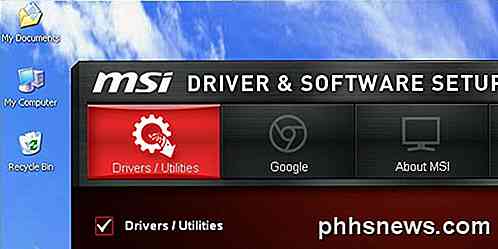
Cependant, lorsque j'applique le même CD dans Windows 7, j'obtiens plutôt la boîte de dialogue AutoPlay suivante:
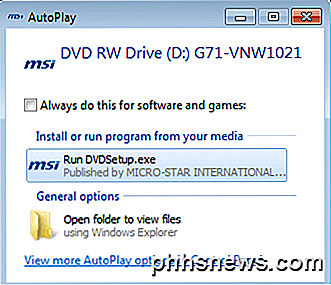
Comme vous pouvez le voir, il essaie d'exécuter le fichier DVDsetup.exe mentionné dans le fichier autorun.inf, mais vous avez maintenant la possibilité de choisir. La même chose est vraie pour Windows 10. Ici vous obtenez d'abord une notification sur votre écran.
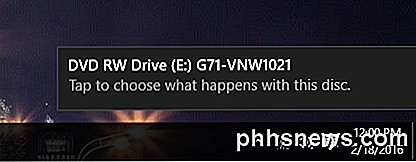
Si vous cliquez dessus, la boîte de dialogue AutoPlay s'affiche et vous pouvez choisir l'action à effectuer.
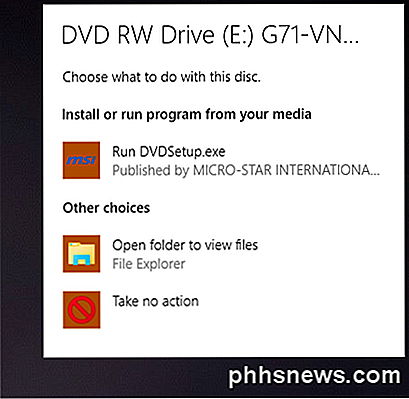
Dans l'ensemble, même si vous pouvez désactiver la fonctionnalité de lecture automatique dans Windows 7 et versions ultérieures, cela ne nuira pas à votre ordinateur car aucun programme ne peut être exécuté sans votre autorisation. Tous les fichiers AutoPlay détectent le média et affichent les options pour vous.
Si vous utilisez Windows XP, par contre, il peut être judicieux de désactiver AutoRun car, sur ce système d'exploitation, les programmes peuvent toujours être exécutés sans le consentement de l'utilisateur.
Configurer la lecture automatique dans Windows 7
Il convient de noter que dans Windows 7, vous pouvez modifier les paramètres de lecture automatique pour qu'ils imitent le fonctionnement de Windows XP. Ce n'est probablement pas quelque chose que vous voudriez faire, mais c'est une option.
Pour configurer AutoPlay, cliquez sur Démarrer et tapez dans la lecture automatique . Sélectionnez la première option en haut.
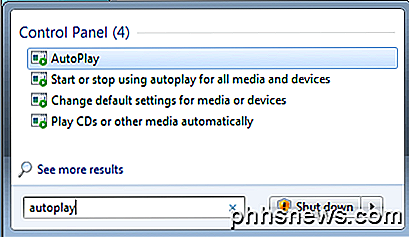
Cela fera apparaître une liste absolument géante d'éléments que vous pouvez configurer individuellement. Heureusement, cette liste a été considérablement réduite dans Windows 10 comme vous le verrez ci-dessous. Notez que si vous souhaitez désactiver complètement AutoPlay dans Windows 7, il vous suffit de décocher la case Utiliser la lecture automatique pour tous les supports et périphériques tout en haut.
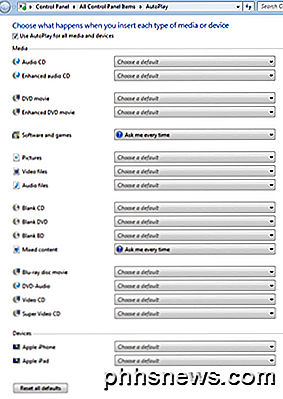
La raison pour laquelle j'ai eu la boîte de dialogue contextuelle lors de la mise en place de mon CD de logiciel était parce que le logiciel et les jeux étaient configurés pour me demander à chaque fois . Vous pouvez changer cela pour Installer ou exécuter le programme à partir de votre média, Ouvrir le dossier pour voir les fichiers, ou Ne rien faire .
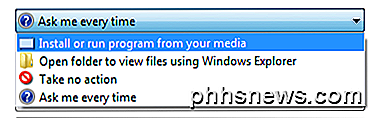
La liste des options à choisir varie en fonction du type de média connecté. Par exemple, un film CD ou DVD audio peut être lu à l'aide de Windows Media Player. Si vous connectez un appareil avec des images ou des vidéos, vous avez la possibilité d'importer automatiquement les articles. En plus des éléments standard, si vous avez déjà connecté d'autres appareils à votre ordinateur comme un smartphone ou une tablette, ceux-ci apparaîtront tout en bas.
Configurer la lecture automatique dans Windows 10
Dans Windows 10, cliquez sur Démarrer et tapez dans Lecture automatique pour ouvrir la boîte de dialogue Paramètres de lecture automatique . Comme vous pouvez le voir, il n'y a que deux options au lieu des nombreuses dans Windows 7. Comme avec Windows 7, si vous avez connecté un autre périphérique externe, ceux-ci apparaîtront après le lecteur amovible et la carte mémoire .
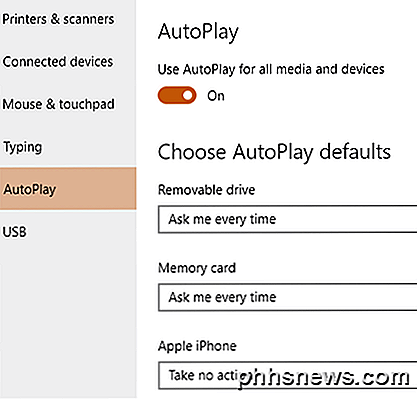
Les options sont à peu près les mêmes en termes d'actions que vous pouvez prendre. Pour moi, chaque fois que je connectais mon iPhone, il essayait de les importer dans OneDrive, ce que je ne voulais pas faire. C'est l'endroit où vous pouvez désactiver cela.
De mes tests, il semble que les options pour la carte mémoire sont utilisées lorsque vous sautez sur un DVD ou un CD.
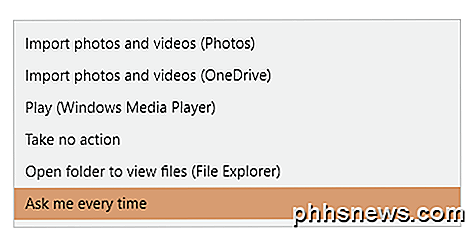
Comme la plupart des gens utilisent les dernières versions de Windows, vous n'avez plus à vous inquiéter de rien d'autre que AutoPlay. C'est aussi un processus simple pour désactiver ou activer AutoPlay dans Windows si vous le souhaitez. Si vous avez des questions, n'hésitez pas à commenter. Prendre plaisir!

Comment gérer les fonctions optionnelles de Windows à partir de PowerShell sous Windows
La plupart des gens savent que vous pouvez activer ou désactiver les fonctionnalités optionnelles de Windows via le Panneau de configuration, mais aujourd'hui nous allons vous montrer comment vous pouvez faire la même chose avec la ligne de commande PowerShell dans Windows 8. Gérer les fonctionnalités facultatives de Windows à partir de PowerShell La première chose que vous voulez faire est de voir quelles fonctions vous avez activées, pour cela nous aurons besoin pour transmettre la sortie de la cmdlet Get-WindowsOptionalFeature dans le pipeline, où il peut être filtré et formaté: Get-WindowsOptionalFeature -Online | Where-Object {$ _.

Comment trouver l'adresse IP d'un second ordinateur connecté directement au premier via Ethernet?
Si vous voulez ou avez besoin de connecter directement un deuxième ordinateur à votre ordinateur via Ethernet câble, quel est le moyen le plus simple de trouver l'adresse IP pour le second? La session de questions-réponses d'aujourd'hui nous est offerte par SuperUser, une subdivision de Stack Exchange, un regroupement communautaire de sites Web de questions et réponses.



